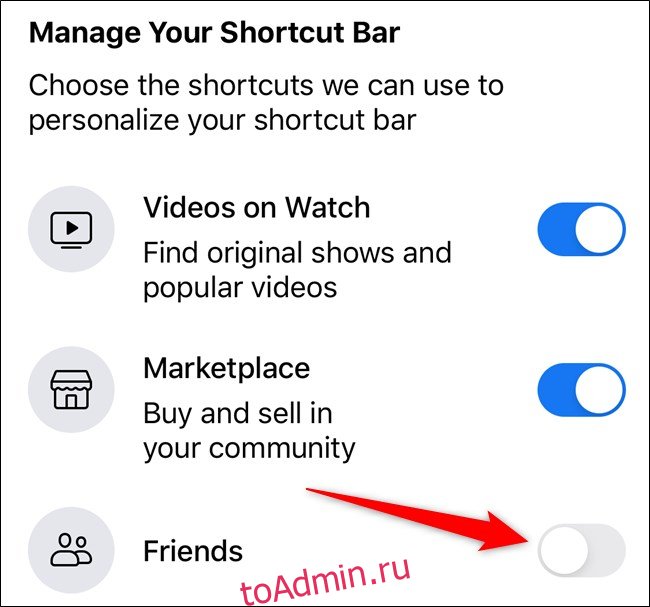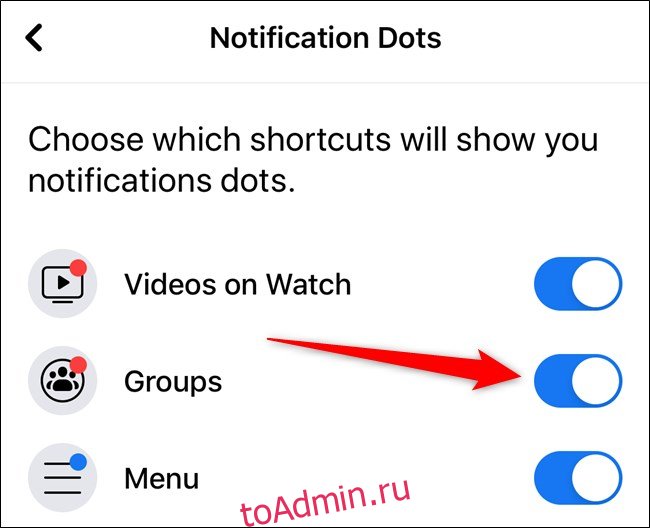Приложение Facebook на iPhone, iPad и Android начинает немного загромождаться. К счастью, вы можете удалить точки уведомлений и значки вкладок («Запросы на добавление в друзья», «Просмотр» и «Торговая площадка») с панели быстрого доступа. Вот как.
Мы продемонстрируем приведенные ниже инструкции, используя снимки экрана приложения Facebook на iPhone. Процесс идентичен на iPad, но панель ярлыков расположена в верхней части приложения на Android.
Оглавление
Удаление вкладок долгим нажатием
Самый простой способ удалить вкладку с панели ярлыков — это долгое нажатие на один из значков. Начните с открытия Приложение Facebook на вашем телефоне или планшете. Встроенный поиск Spotlight от Apple — самый простой способ найти приложение на iPhone или iPad. Проведите пальцем по панели приложений на устройстве Android, чтобы найти приложение Facebook.
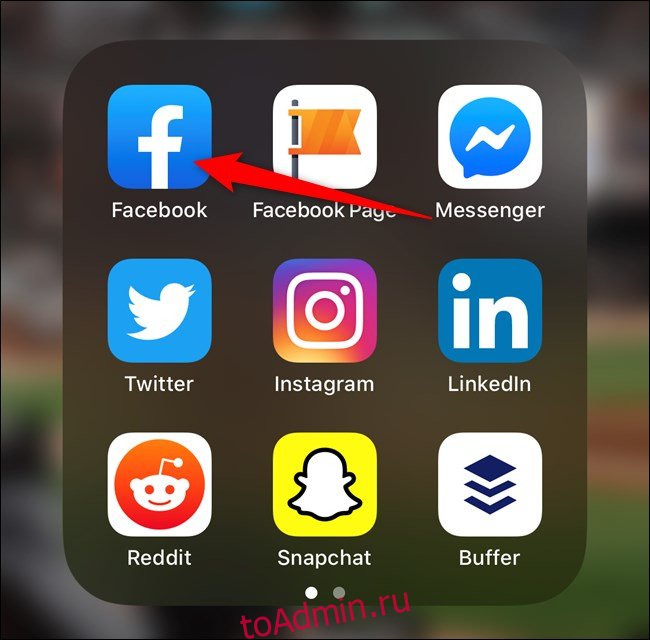
Затем решите, какие значки вы хотите удалить с панели ярлыков. Владельцы iPhone и iPad увидят панель в нижней части интерфейса, а пользователи Android увидят ее вверху. Слева направо вы можете выбрать «Запросы в друзья», «Просмотр» и «Торговая площадка».
После того, как вы решили, какую вкладку удалить, нажмите и удерживайте значок. Появится всплывающее меню.
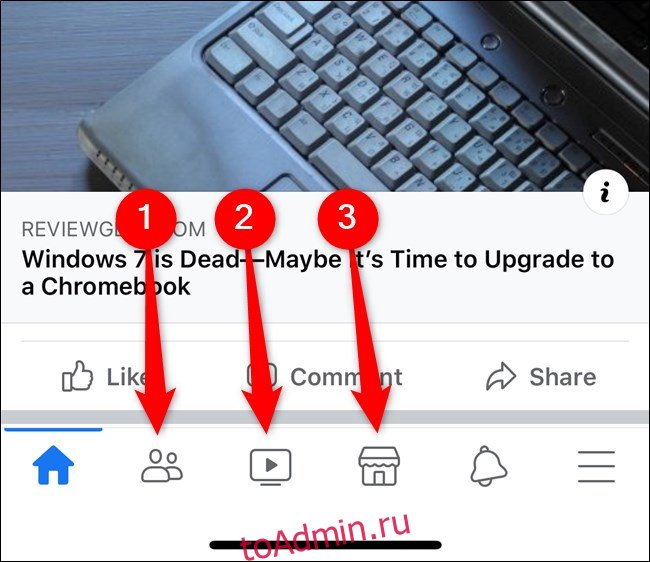
Выберите вариант «Удалить из панели быстрого доступа».
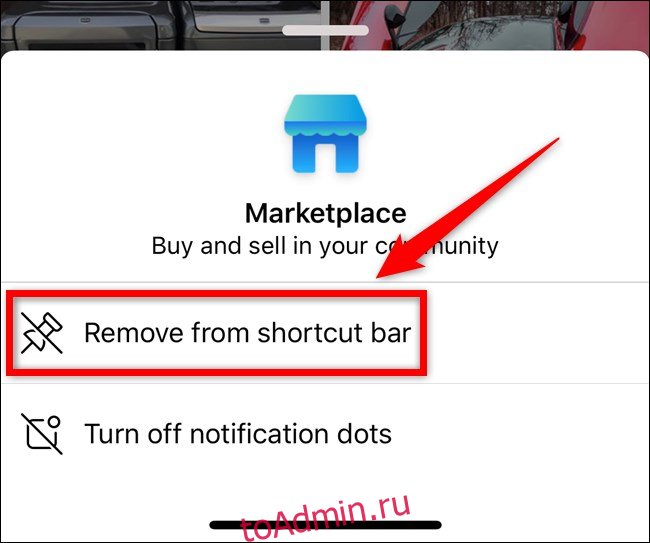
В центре экрана появится диалоговое окно с сообщением. Вам нужно будет подтвердить действие, нажав кнопку «Удалить».
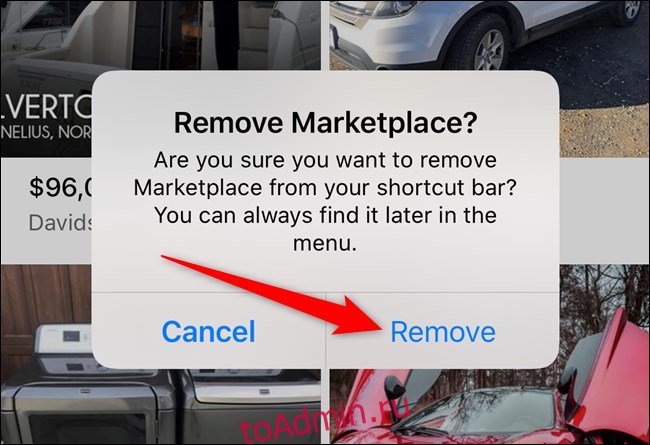
Внизу экрана появится последнее диалоговое окно, информирующее вас об изменении. Вы можете нажать кнопку «Настройки», если хотите быстро отменить удаление значка.
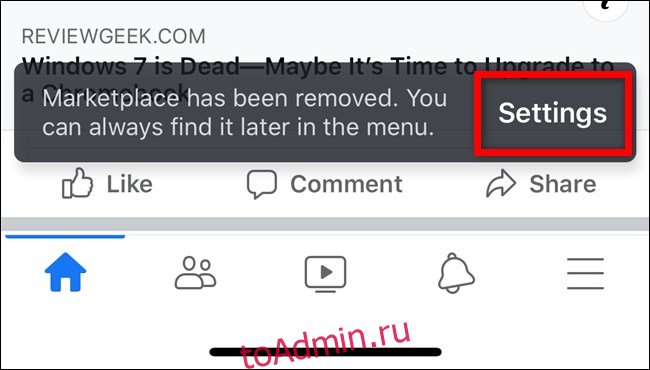
Вы можете отменить это изменение позже, следуя инструкциям в следующем разделе.
Удалить или добавить вкладки из меню настроек
Второй способ удалить (или добавить) вкладки из панели ярлыков — через меню настроек приложения. Как и раньше, начните с открытия приложения Facebook на вашем iPhone, iPad или устройстве Android.
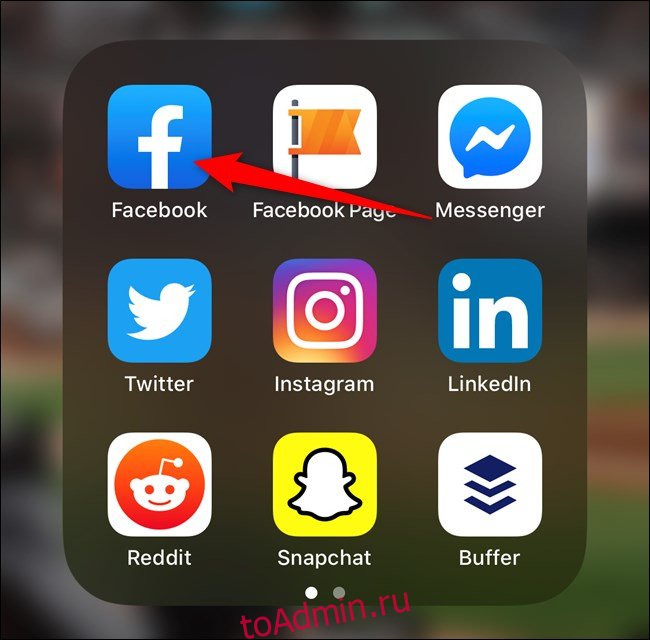
Оттуда нажмите значок меню гамбургера в правом нижнем углу (iPhone и iPad) или в правом верхнем углу (Android). После этого выберите направленную вниз стрелку, соответствующую параметру «Настройки и конфиденциальность».
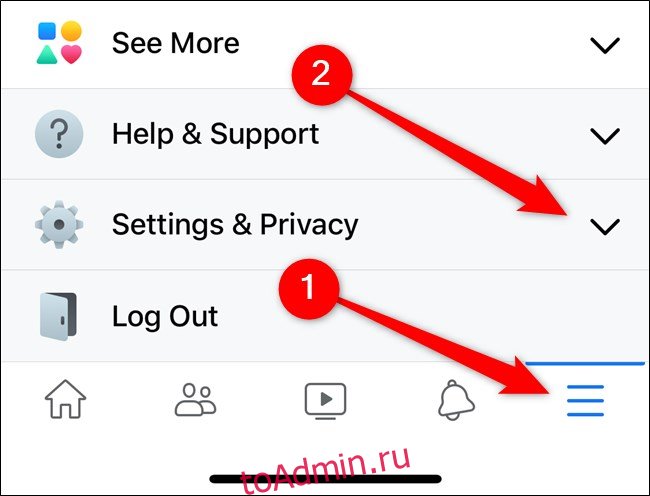
Коснитесь опции «Настройки», которая появляется в выдвигающемся меню.
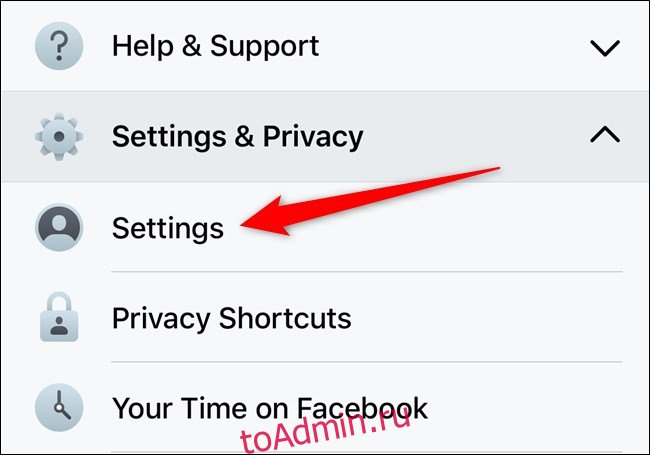
Прокрутите вниз и нажмите кнопку «Панель быстрого доступа» в разделе «Ярлыки». Если вы не можете его найти, воспользуйтесь функцией поиска в верхней части меню.
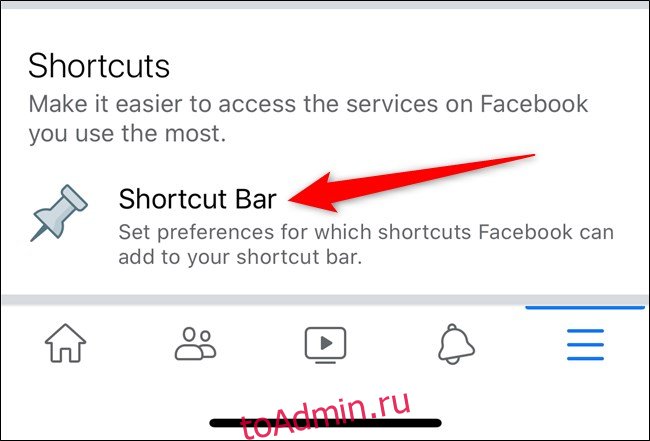
Переключите любой из параметров вкладки, чтобы удалить их с панели быстрого доступа.
Если вы когда-нибудь захотите повторно добавить любую из вкладок, выполните следующие действия и снова включите элемент.
Отключить или включить точки уведомлений на панели быстрого доступа
Если вас устраивает количество вкладок, отображаемых на панели быстрого доступа, но вы не хотите, чтобы на каждом значке появлялись точки уведомлений, вы можете отключить их.
Начните с открытия приложения Facebook на вашем iPhone, iPad или Android.
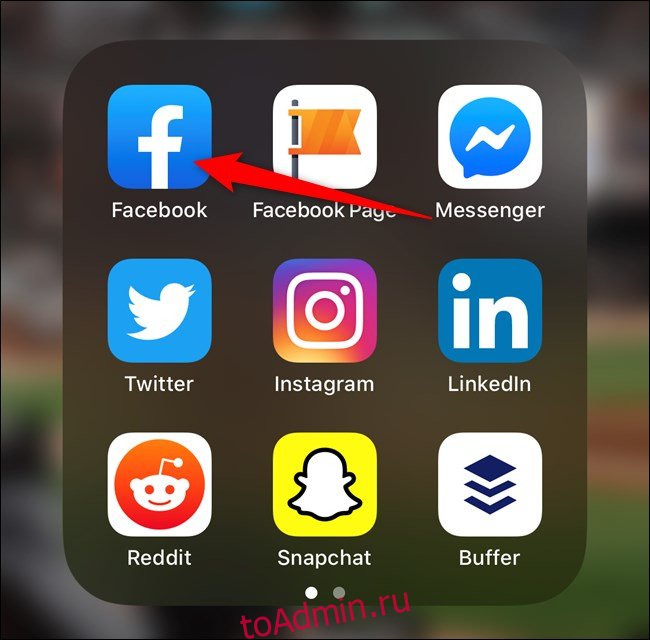
Затем выберите вкладку, с которой вы хотите удалить точки уведомлений. Слева направо вы можете выбрать «Запросы в друзья», «Просмотр» и «Торговая площадка».
После того, как вы приняли решение, нажмите и удерживайте значок, пока не появится всплывающее меню.
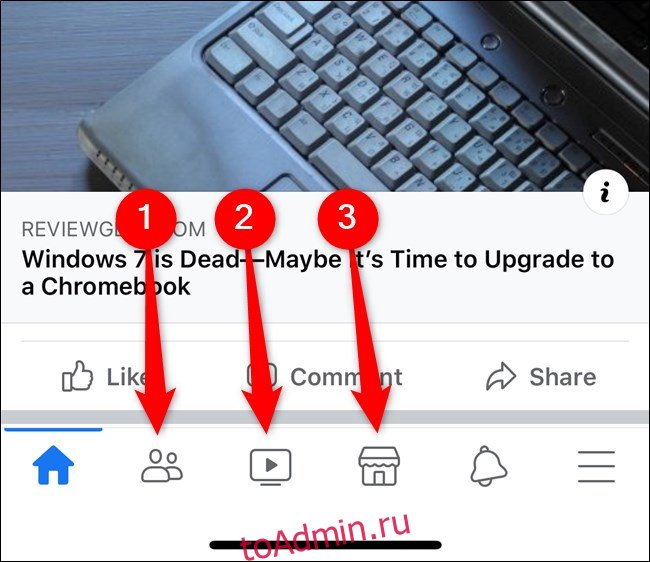
Нажмите на кнопку «Отключить точки уведомлений».
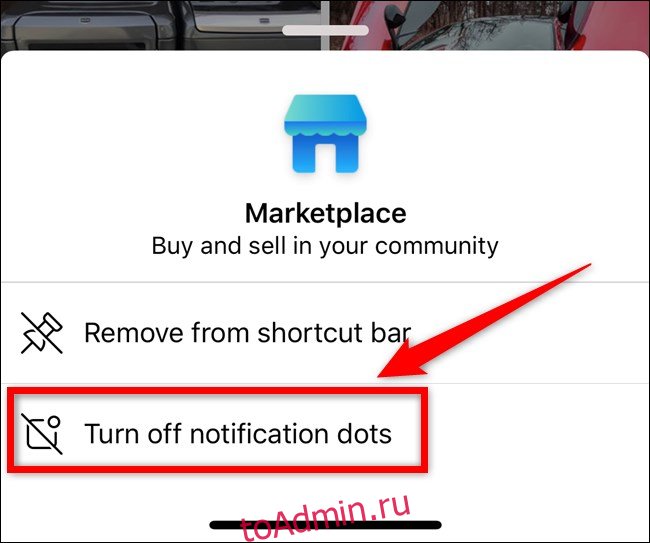
В отличие от того, когда вы отключите одну из вкладок, точки уведомлений будут отключены сразу без окна подтверждения. Вы должны увидеть на экране небольшое текстовое диалоговое окно, информирующее об успешном внесении изменений.
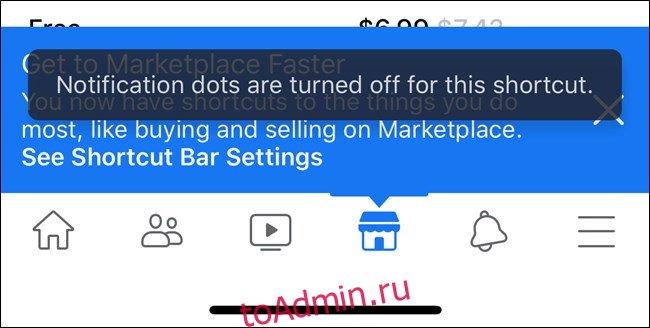
Если вы когда-нибудь захотите снова включить точки уведомлений, снова нажмите и удерживайте значок вкладки, а затем выберите «Включить точки уведомлений».

Удалить или добавить точки уведомлений в меню настроек
Второй способ удалить (или добавить) точки уведомлений из панели ярлыков — из меню настроек приложения. Как и раньше, начните с открытия приложения Facebook на вашем iPhone, iPad или устройстве Android.
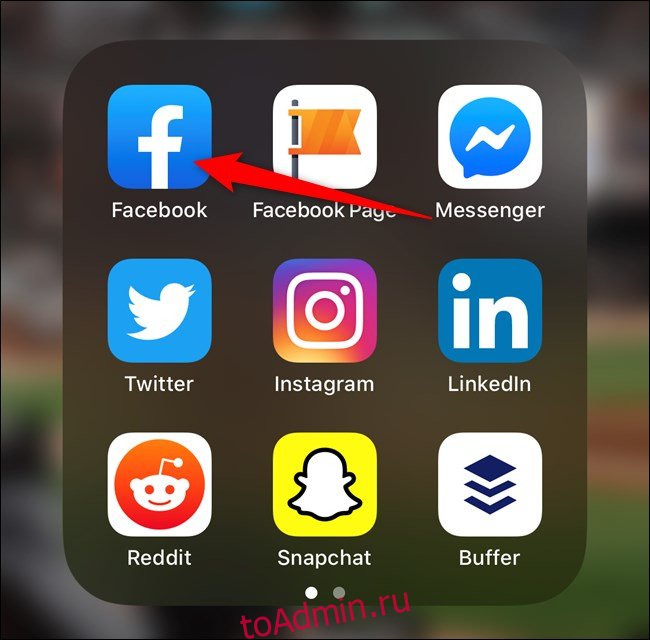
Оттуда нажмите значок меню гамбургера в правом нижнем углу (iPhone и iPad) или в правом верхнем углу (Android). После этого выберите направленную вниз стрелку, соответствующую параметру «Настройки и конфиденциальность».
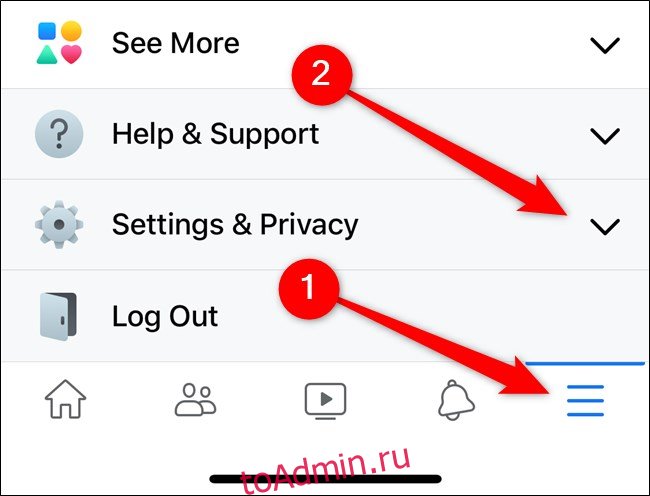
Коснитесь опции «Настройки», которая появляется в выдвигающемся меню.
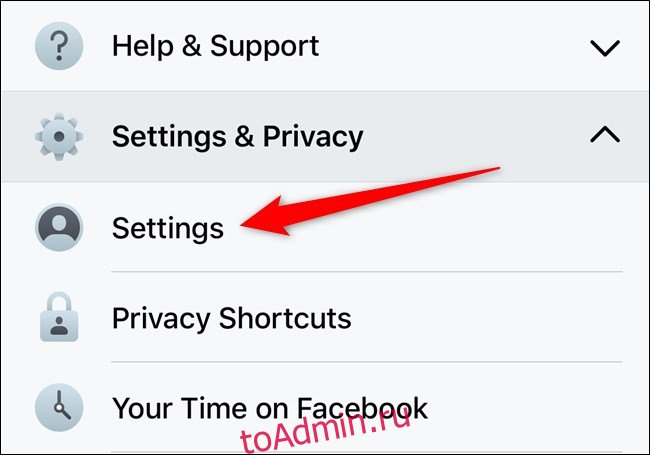
Прокрутите вниз и нажмите кнопку «Точки уведомлений» в разделе «Уведомления». Если вы не можете его найти, воспользуйтесь функцией поиска в верхней части меню.
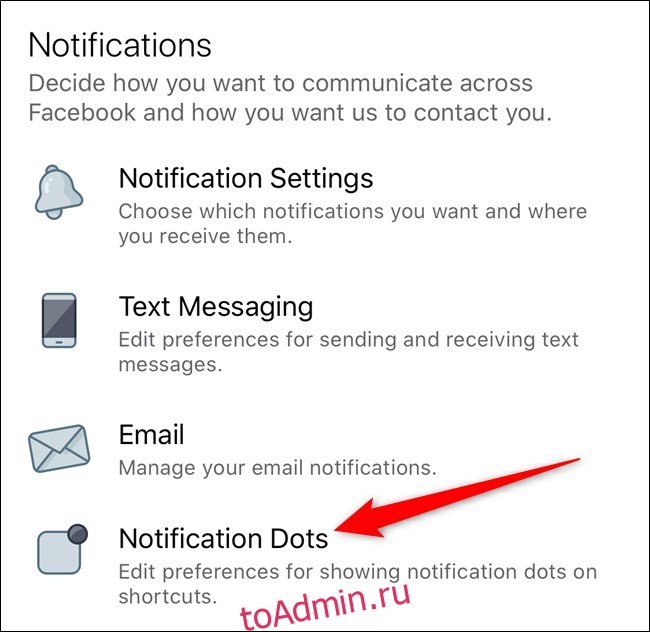
Переключите любой из параметров точки уведомления для конкретной вкладки, чтобы удалить их.
Если вы когда-нибудь захотите повторно добавить точки уведомлений на любую из вкладок, выполните следующие действия и снова включите этот элемент.